oppo手机助手怎么用?新手指南与功能详解教程
OPPO助手是OPPO手机内置的一款智能服务工具,旨在通过AI技术为用户提供便捷的操作体验,涵盖语音交互、系统管理、生活服务等多个场景,以下从功能入口、核心功能使用方法、个性化设置及注意事项等方面,详细介绍OPPO助手的操作方式。
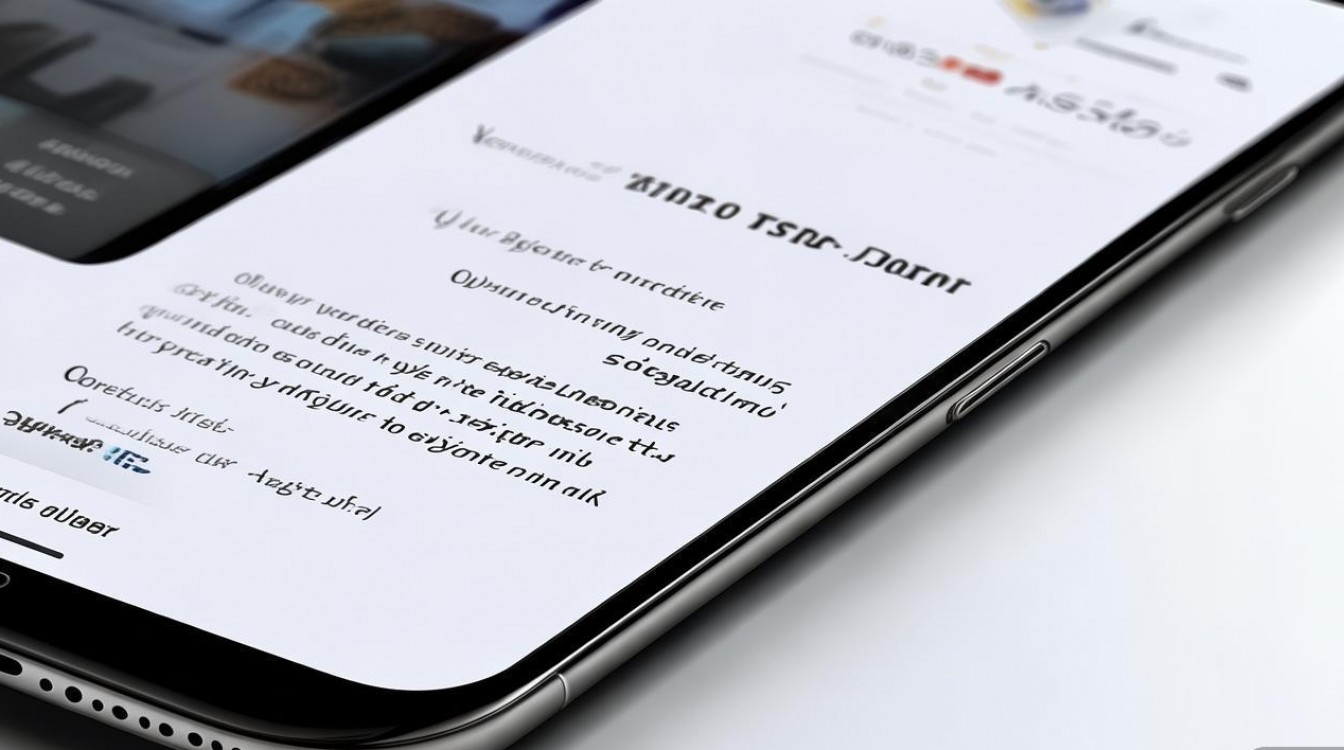
功能入口与基础启动
OPPO助手可通过多种方式启动,满足不同使用习惯:
- 桌面快捷方式:部分OPPO机型会在桌面设置“小布助手”卡片(OPPO助手品牌名),点击即可唤醒。
- 电源键/侧边栏:双击电源键或从屏幕侧边下滑调出快捷面板,长按语音图标启动。
- 语音唤醒:在设置中开启“语音唤醒”(如说出“小布小布”),无需手动点击即可激活。
- 应用内启动:在桌面找到“小布助手”应用图标,打开后可查看功能列表或手动输入指令。
核心功能使用方法
(1)语音交互:智能对话与任务执行
OPPO助手支持自然语言识别,可通过语音完成多种操作:
- 日常查询:询问“今天天气怎么样”“明天几点日出”,助手会实时播报天气信息或展示详细结果。
- 应用控制:说出“打开微信”“播放周杰伦的歌”,助手可直接启动应用或执行媒体操作。
- 系统设置:指令如“打开蓝牙”“调低亮度”“开启省电模式”,无需手动进入设置菜单。
- 生活服务:支持“附近加油站”“查快递”“翻译‘你好’”等便民查询,部分功能需联网支持。
(2)系统管理:手机优化与快捷操作
助手提供系统级管理功能,帮助用户高效使用手机:
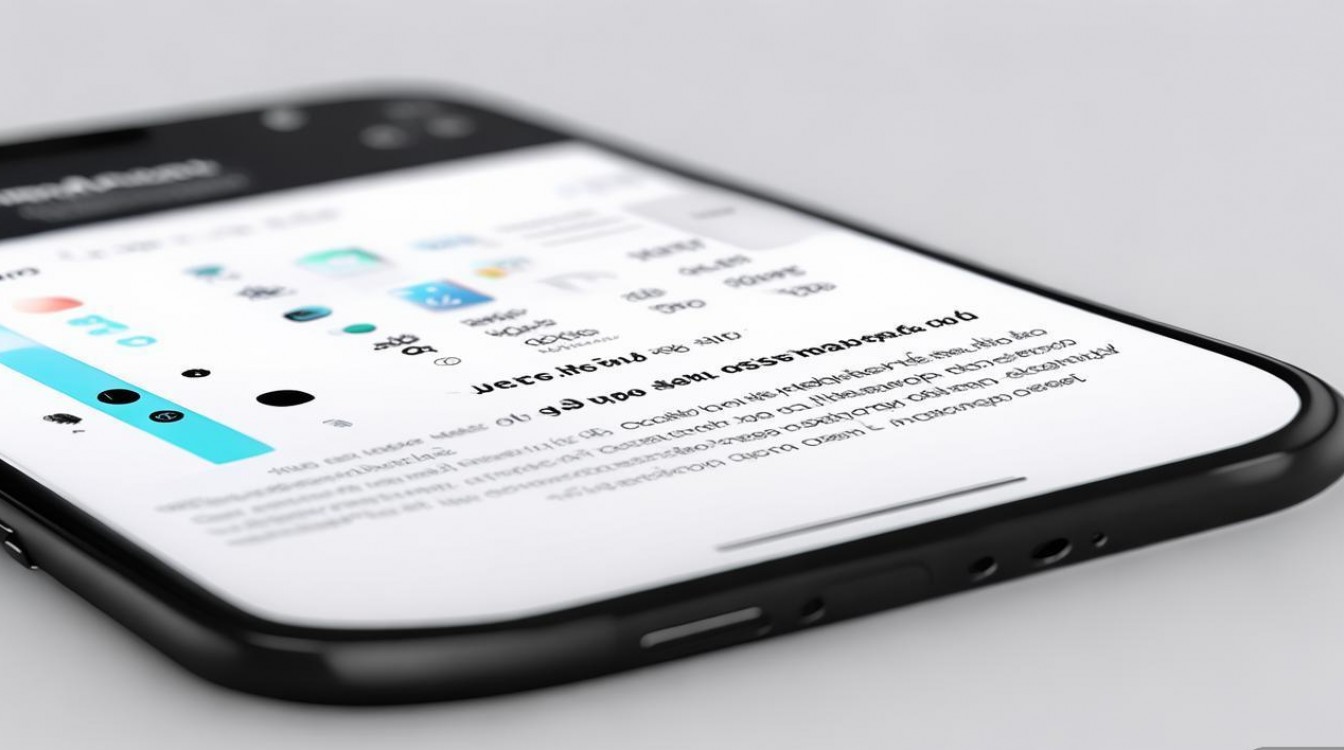
- 手机清理:语音说出“清理垃圾”或点击“清理加速”按钮,自动扫描并清理缓存文件。
- 性能加速:在“手机加速”界面,可一键关闭后台应用、释放内存,提升运行速度。
- 权限管理:通过助手快速查看或修改应用权限,如“关闭微信的定位权限”。
- 屏幕操作:支持“截屏”“录屏”“切换分屏”等指令,简化手势操作。
(3)智能提醒与日程管理
- 设置提醒:语音指令“明天早上7点叫我起床”“提醒我下午3点开会”,助手会在指定时间发出通知。
- 日程查询:询问“我下周有什么安排”,助手可同步手机日历并展示日程列表。
- 闹钟与倒计时:支持“设一个10分钟的闹钟”“开始5分钟倒计时”,适合临时计时需求。
(4)场景化服务与第三方联动
- 智能家居控制:若已绑定OPPO IoT设备,可通过语音控制“打开客厅灯”“调节空调温度”。
- 出行服务:支持“导航到公司”“查去北京的高铁票”,自动调用地图或第三方应用。
- 信息娱乐:可播放音乐、讲故事、查询菜谱,甚至进行简单的英语口语练习(需联网)。
个性化设置与优化
为提升使用体验,用户可对助手进行个性化调整:
- 语音反馈设置:进入“小布助手设置-语音反馈”,可选择“仅震动”“语音播报”或“静音模式”。
- 唤醒词自定义:部分机型支持更换唤醒词(如“小欧”“小布”),在“语音唤醒”中设置。
- 权限管理:在“权限设置”中,可控制助手访问麦克风、位置、通讯录等敏感权限,保护隐私。
- 功能面板定制:在快捷面板中,长按助手图标可编辑显示的功能模块(如“天气”“快递”“日程”)。
注意事项
- 网络依赖:部分功能(如在线查询、语音识别)需连接Wi-Fi或移动数据,离线状态下功能可能受限。
- 隐私保护:避免在敏感对话中输入个人信息,定期检查助手权限设置。
- 系统兼容性:不同ColorOS版本的功能入口可能略有差异,建议通过“设置-小布助手”查看最新说明。
相关问答FAQs
Q1:OPPO助手无法识别语音指令怎么办?
A:可能是由于麦克风被遮挡、网络异常或权限未开启,解决方法:①检查麦克风是否有异物遮挡;②确保网络连接正常;③进入“设置-权限管理-麦克风”,开启小布助手的麦克风权限;④尝试重启手机或更新系统至最新版本。
Q2:如何关闭OPPO助手的语音唤醒功能?
A:路径为“设置-小布助手-语音唤醒”,关闭“语音唤醒”开关即可,若需彻底禁用,可在桌面长按助手图标,选择“应用信息-权限-关闭麦克风权限”,但部分快捷操作(如语音唤醒)将无法使用。
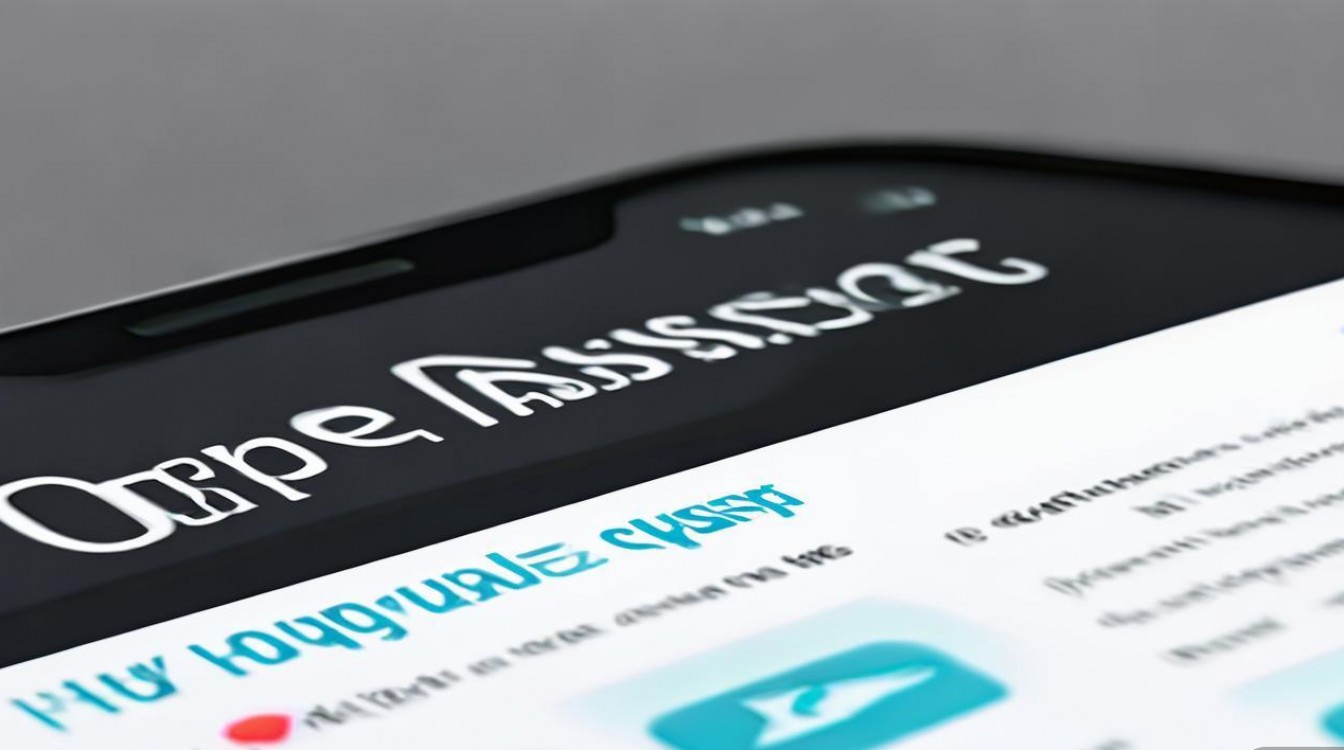
版权声明:本文由环云手机汇 - 聚焦全球新机与行业动态!发布,如需转载请注明出处。




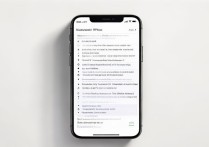







 冀ICP备2021017634号-5
冀ICP备2021017634号-5
 冀公网安备13062802000102号
冀公网安备13062802000102号